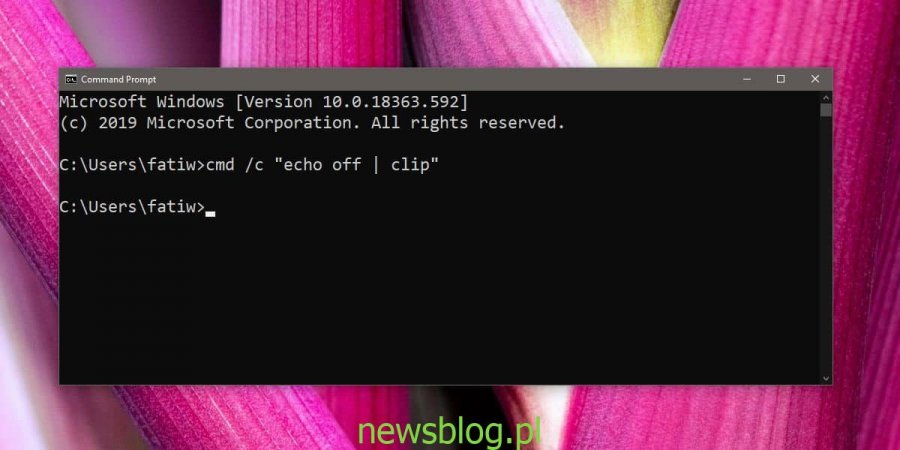Omówiliśmy sporo narzędzi do schowka; niektóre mogą rejestrować zawartość schowka, a inne oferują historię schowka przechowywaną lokalnie zamiast w chmurze. We wszystkich przypadkach zawsze zalecamy, aby nigdy nie kopiować wrażliwych danych do schowka i wyczyścić je od razu, jeśli to zrobisz. Metoda usuwania wrażliwych danych polega na skopiowaniu do nich czegoś innego i nie jest to zbyt trudne. Jeśli chcesz wymusić czyszczenie schowka, możesz również użyć prostego pliku wsadowego lub polecenia wiersza polecenia.
Spis treści:
Wymuś wyczyszczenie schowka
Otwórz wiersz polecenia i uruchom następujące polecenie. Wyczyści wszystko ze schowka, czy to plik, czy tekst.
cmd /c "echo off | clip"
Nie potrzebujesz uprawnień administratora, aby uruchomić polecenie, więc zrobi to okno wiersza polecenia z normalnymi uprawnieniami użytkownika.
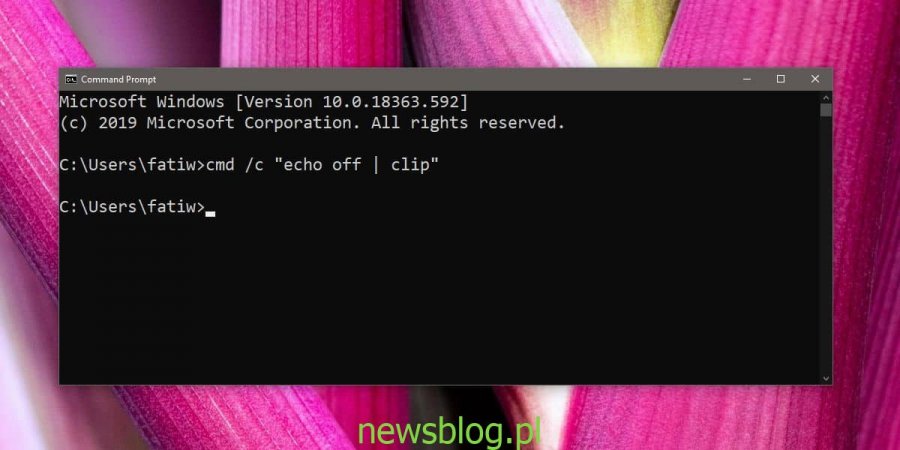
Aby użyć skryptu wsadowego, otwórz nowy plik Notatnika i wklej to samo polecenie podane powyżej. Zapisz go z rozszerzeniem pliku BAT. To wszystko co musisz zrobić. Za każdym razem, gdy chcesz wyczyścić schowek, kliknij dwukrotnie plik, aby uruchomić skrypt, a wszystko ze schowka zostanie wyczyszczone.
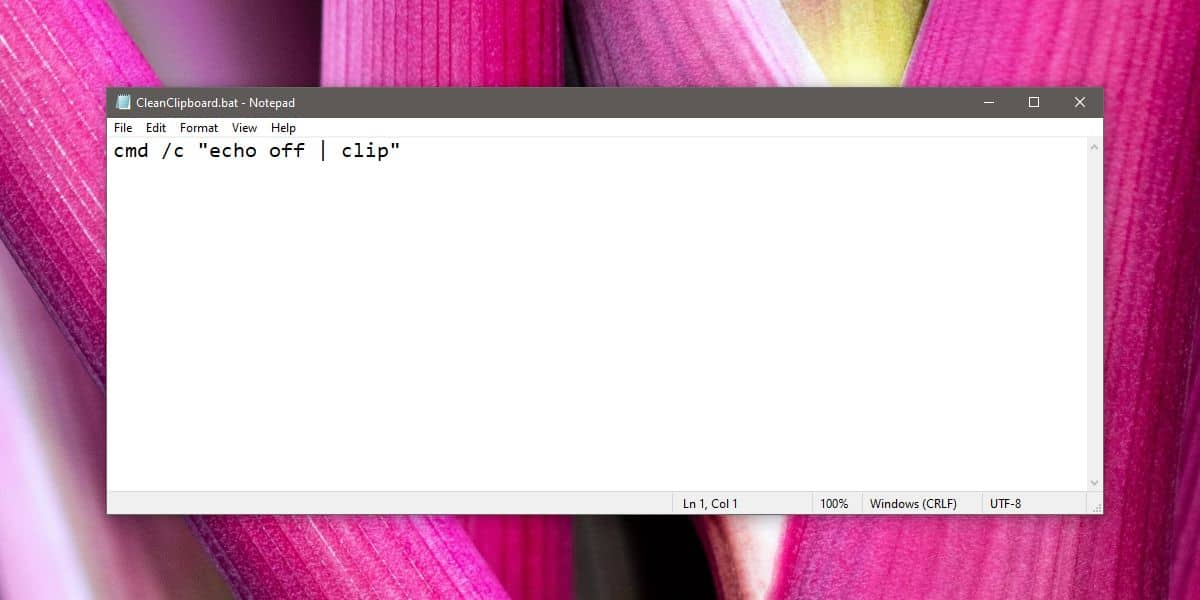
Możesz skonfigurować skrót klawiaturowy, aby uruchomić skrypt, jeśli często musisz wyczyścić zawartość schowka.
Ta metoda nie jest tak prosta, jak skopiowanie czegoś innego do schowka, ale często możesz nie chcieć kopiować do niego niczego lub możesz nie mieć pod ręką czegoś, co można skopiować. W obu przypadkach jest to proste rozwiązanie.
Zastosowanie skryptu wsadowego do wymuszenia wyczyszczenia zawartości schowka ma dodatkową zaletę; automatyzacja. Skryptu można używać w zaplanowanym zadaniu lub w dowolnej innej aplikacji automatyzacji. Pliki wsadowe są podstawowe i większość, jeśli nie wszystkie, aplikacje automatyzacji je obsługują. Skryptu można użyć do wyczyszczenia schowka w dowolnym momencie w ramach zadania.
Zawartość schowka zwykle nie jest zapisywana po ponownym uruchomieniu systemu, ale jeśli często pozostawiasz system zalogowany i pozwalasz mu przejść w tryb uśpienia zamiast go wyłączać, szybkie czyszczenie schowka pod koniec dnia jest prawdopodobnie dobry pomysł. Pamiętaj, że spowoduje to wyczyszczenie schowka, ale każda aplikacja, która może rejestrować wpisy w schowku, nadal będzie mogła zalogować element, ponieważ został on już skopiowany do schowka. Jeśli skopiowałeś poufne dane do schowka, wyczyść je, ale także usuń z dowolnego narzędzia, które mogło je zarejestrować.